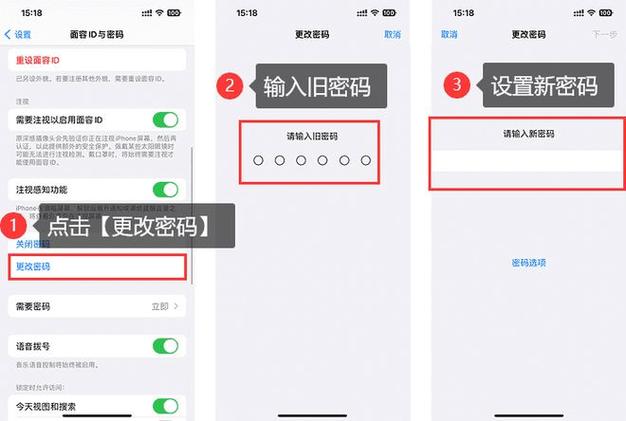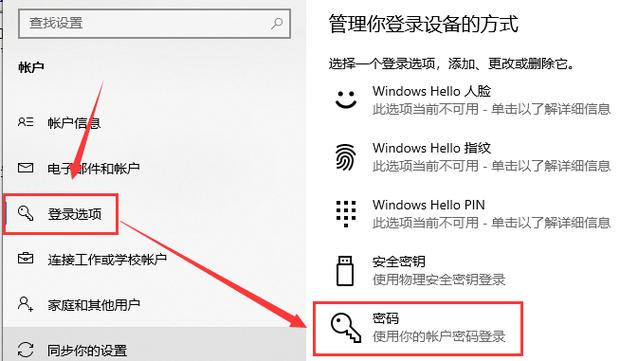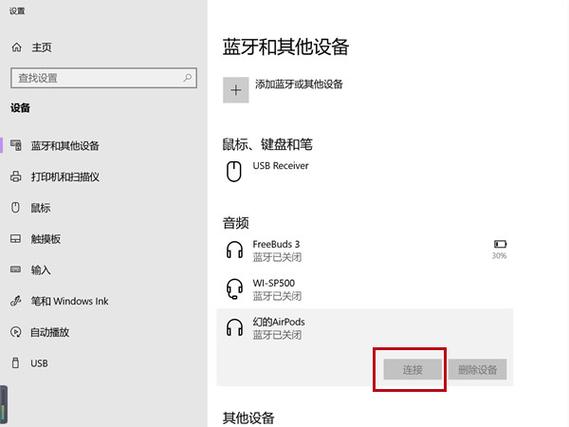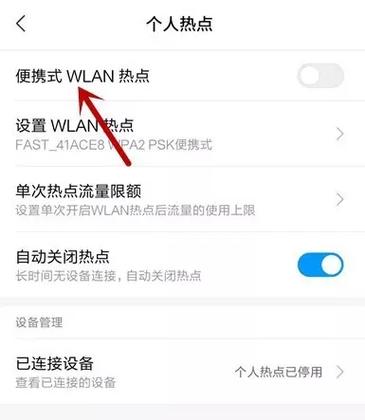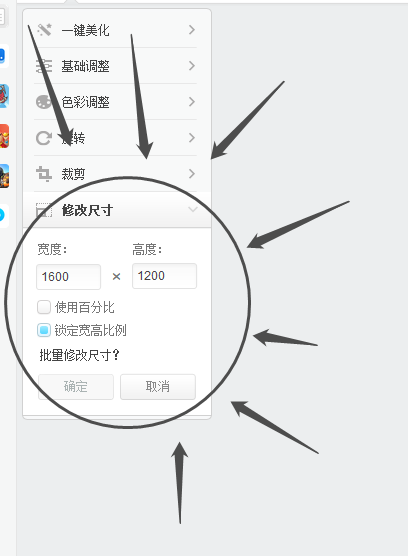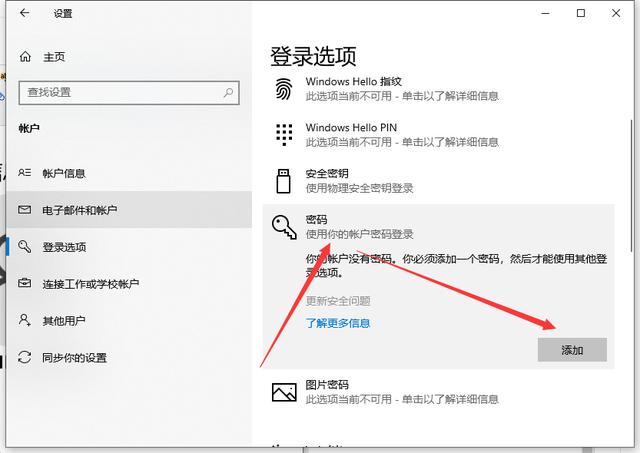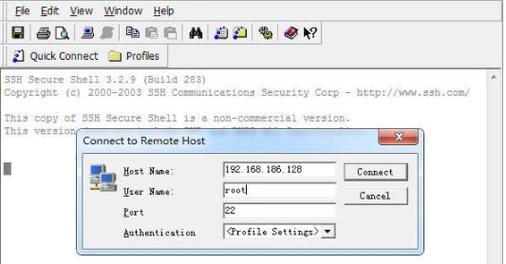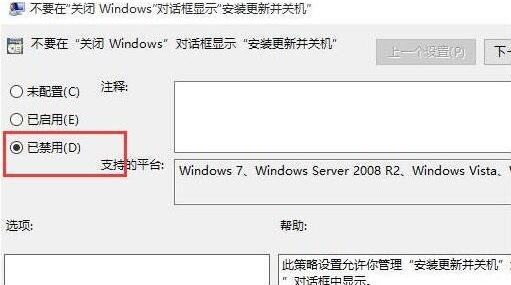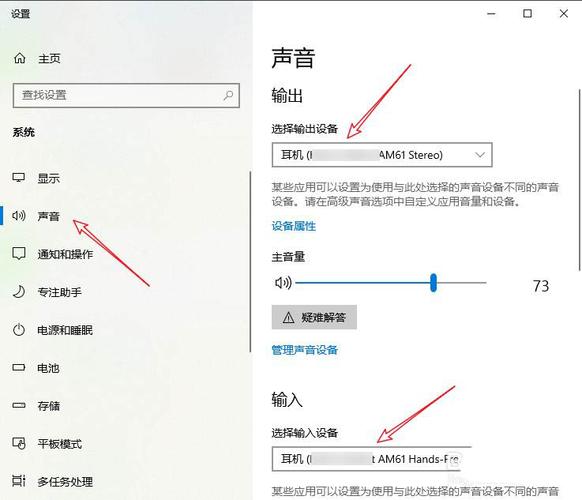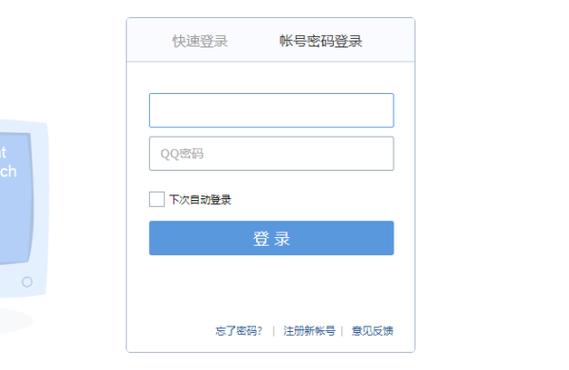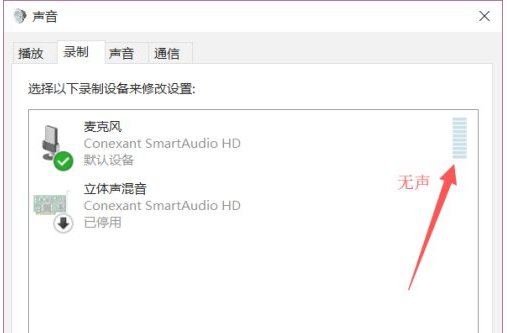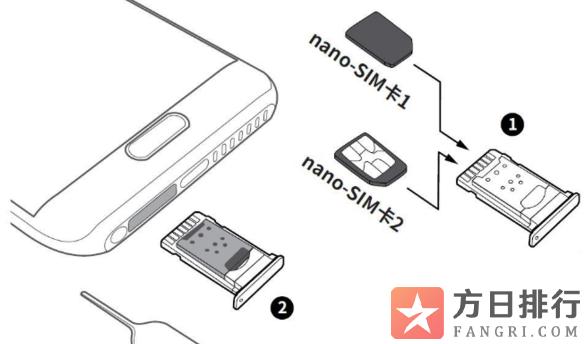在数字化时代,电脑已经成为我们日常生活和工作中不可或缺的一部分。然而,随着电脑中存储的信息越来越重要,如何保护电脑中的数据安全也成为了我们必须面对的问题。其中,设置电脑锁屏密码是一种非常有效的保护措施。那么,电脑锁屏密码怎么设置呢?
电脑锁屏密码是一种安全措施,它可以在你离开电脑时锁定屏幕,防止他人在你不知情的情况下查看你的电脑内容。只有输入正确的密码,才能解锁屏幕,进入电脑系统。因此,设置一个复杂且难以猜测的密码是非常重要的。
接下来,我们将介绍如何在Windows和Mac操作系统中设置电脑锁屏密码。
一、在Windows系统中设置电脑锁屏密码
1. 点击桌面左下角的“开始”按钮,然后选择“设置”。
2. 在“设置”窗口中,点击“账户”。
3. 在“账户”窗口中,点击左侧的“登录选项”。
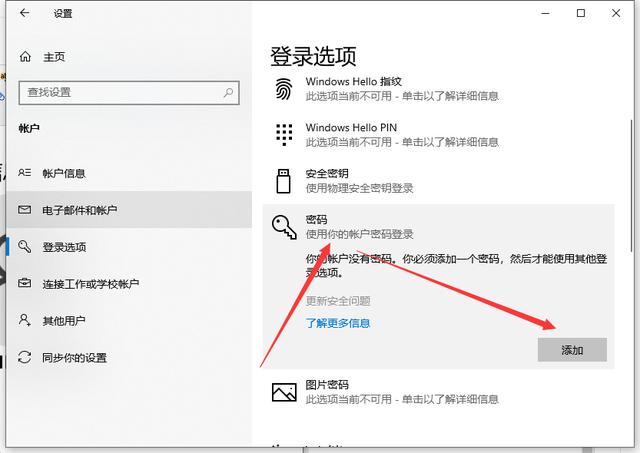
4. 在“登录选项”窗口中,找到“密码”部分,点击“添加”。
5. 在弹出的窗口中,输入你想要设置的密码,然后再次输入以确认。
6. 点击“下一步”,然后按照提示完成设置。
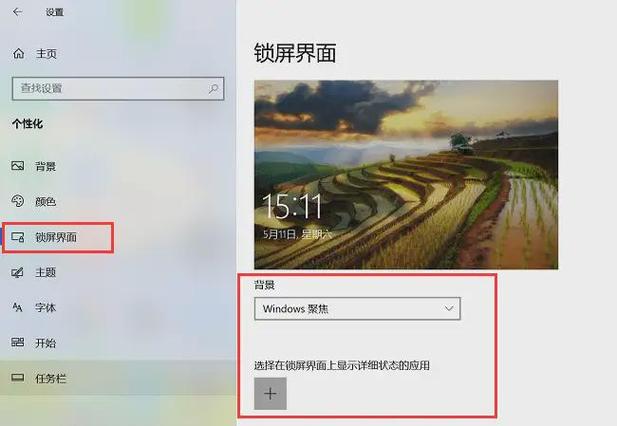
二、在Mac系统中设置电脑锁屏密码
1. 点击屏幕左上角的苹果图标,然后选择“系统偏好设置”。
2. 在“系统偏好设置”窗口中,点击“用户与群组”。

3. 如果你还没有创建用户账户,你需要先创建一个。点击左下角的“+”按钮,然后按照提示创建新用户。
4. 创建新用户后,选中该用户,然后点击右侧的“更改密码”。
5. 在弹出的窗口中,输入你想要设置的新密码,然后再次输入以确认。
6. 点击“更改”,然后按照提示完成设置。
通过以上步骤,你就可以在Windows和Mac系统中设置电脑锁屏密码了。然而,仅仅设置密码是不够的,你还需要定期更改密码,以防止密码被他人破解。此外,你还可以使用一些额外的安全措施,如启用两步验证、使用指纹或面部识别等,来进一步提高你的电脑安全性。
总的来说,设置电脑锁屏密码是一种简单而有效的保护电脑数据安全的方法。只要你遵循上述步骤,你就可以轻松地为你的设备添加一道安全屏障。然而,我们也要记住,安全意识的培养同样重要。我们应该时刻保持警惕,不轻易透露我们的密码信息,也不在公共场所使用未加密的无线网络,以防止我们的信息被他人窃取。只有这样,我们才能在享受数字化生活带来的便利的同时,保护我们的信息安全。